Ứng dụng Nhạc trong iOS 13.5 và iPadOS 13.5 trở lên cho phép bạn chia sẻ các bài hát từ Apple Music lên Instagram Stories hoặc Facebook Stories theo cách tương tự như một tính năng trong ứng dụng Spotify, cho phép người dùng chia sẻ bài hát dưới dạng stories có thể tương tác.
Trong bài viết này, mình sẽ hướng dẫn cho bạn cách chia sẻ các bài hát từ Apple Music và Spotify lên Instagram Stories hoặc Facebook Stories.
Chia sẻ bài hát từ Apple Music
Làm theo các bước bên dưới để chia sẻ bất kỳ bài hát, album hoặc danh sách phát nào từ Apple Music lên Stories của Instagram hoặc Facebook.
1. Mở ứng dụng Nhạc lên.
2. Mở một bài hát, album hoặc danh sách phát trên Apple Music lên.
3. Nhấn vào nút ba chấm trong trình phát nhạc, trong album hoặc danh sách phát.
4. Nhấn vào tuỳ chọn Chia sẻ (Share) từ danh sách.
5. Chọn ứng dụng Instagram hoặc Facebook từ bảng chia sẻ.

6. Ứng dụng sẽ tạo một stories có thể tương tác với tên bài hát/album/danh sách phát và một hình nền màu chuyển động phù hợp trước khi đưa bạn đến ứng dụng Instagram hoặc Facebook.
Từ đó, bạn có thể điều chỉnh lại kích thước của bài hát và sử dụng các công cụ sáng tạo để thêm nhãn dán, hình vẽ và các yếu tố tương tác khác để làm nổi bật stories của bạn.
Một khi bạn đã chỉnh sửa xong, nhấn nút Gửi đến, sau đó chọn chia sẻ lên tin của bạn để đăng stories lên.
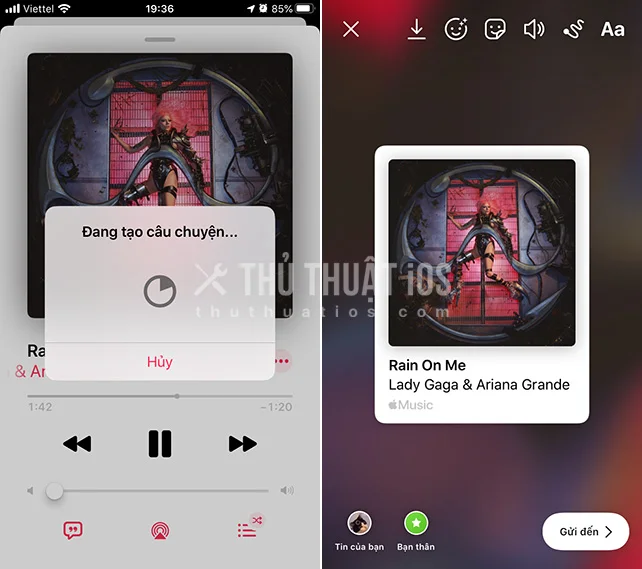
Tính năng này của Apple Music không chỉ giới hạn ở các bài hát, vì thế nên bạn có thể thoải mái chia sẻ toàn bộ album và thậm chí cả danh sách phát dưới dạng stories tương tác, bao gồm cả các danh sách phát được tạo bởi AI trên Apple Music.
Tuy nhiên, cũng lưu ý là tính năng chia sẻ bài hát từ Apple Music lên stories của Instagram và Facebook này yêu cầu thiết bị của bạn phải chạy iOS 13.5 hoặc iPadOS 13.5 trở lên.
Chia sẻ bài hát từ Spotify
Về cơ bản cũng giống như Apple Music nhưng bạn không cần phải cập nhật lên iOS 13.5 hoặc iPadOS 13.5 trở lên, tất cả những gì bạn cần là cập nhật ứng dụng Spotify lên phiên bản mới nhất.
Nếu bạn đã có phiên bản Spotify mới nhất rồi thì đây là cách chia sẻ bài hát, album, danh sách phát lên stories của Instagram và Facebook.
1. Mở ứng dụng Spotify lên.
2. Mở một bài hát, album hoặc danh sách phát trên Spotify lên.
3. Nhấn vào biểu tượng ba dấu chấm trong trình phát nhạc, album hoặc danh sách phát.
4. Chọn Chia sẻ.
5. Chọn “Các câu chuyện Instagram” hoặc Facebook – Facebook Stories.
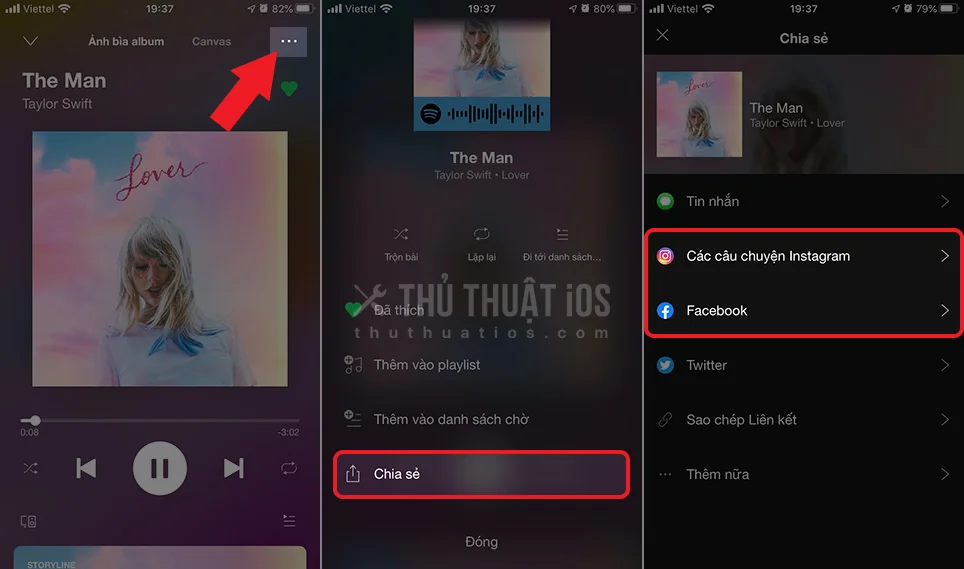
6. Spotify sẽ tạo cho bạn một stories chứa ảnh của bài hát, album hoặc danh sách phát mà bạn chọn kèm tên + ca sĩ. Vẫn có một hình nền với màu chuyển phù hợp nhưng mình thấy hình nền của Apple Music đẹp hơn, lại còn chuyển động nữa.
Bạn có thể đăng stories ngay hoặc sử dụng thêm các công cụ sáng tạo khác để làm cho nó thú vị hơn.

Một khi bạn đã chỉnh sửa xong, nhấn nút Chia sẻ lên tin để đăng stories lên.
Vậy là xong!
Hy vọng qua bài viết này các bạn sẽ biết cách chia sẻ những bài hát, album, danh sách phát từ hai dịch vụ nghe nhạc trực tuyến phổ biến là Apple Music và Spotify lên stories để những người theo dõi bạn có thể biết bạn đang nghe thể loại nhạc gì.
Nếu bạn có thắc mắc hoặc câu hỏi gì về bài viết này, hãy để lại bình luận bên dưới nhé.


Bình luận